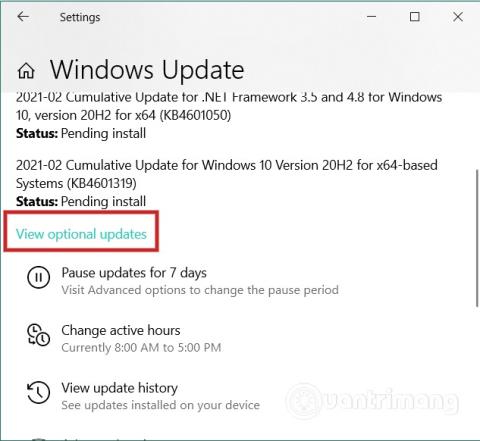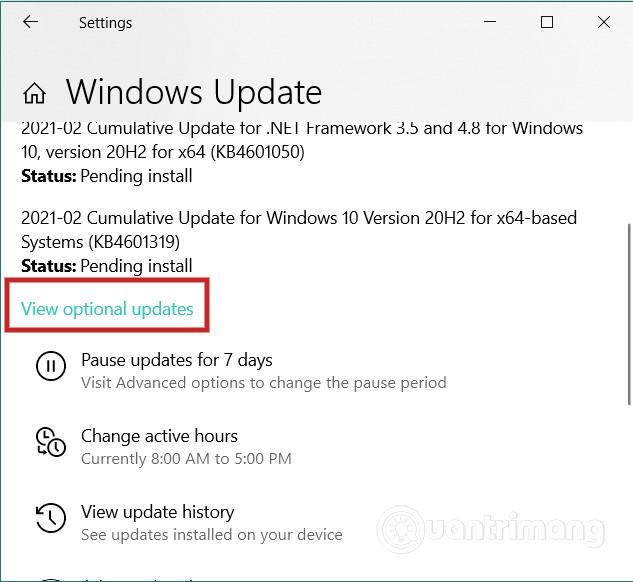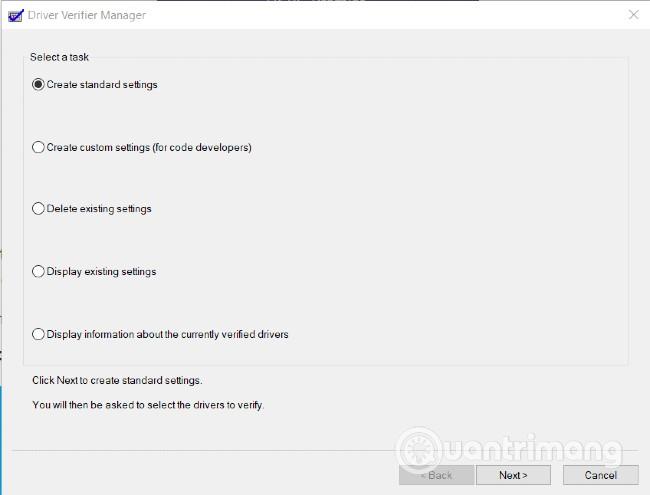Wenn Sie einen Windows 10- Computer verwenden , wird möglicherweise die Fehlermeldung „Auf Ihrem Computer liegt ein Speicherproblem“ angezeigt . Obwohl dieser Fehler nicht häufig vorkommt, kann er auf jedem Windows 10-Computer auftreten. In diesem Artikel zeigt Ihnen Quantrimang, wie Sie den oben genannten Fehler beheben können.
So beheben Sie den Fehler „Speicherproblem“, den Sie ausprobieren können:
1. Suchen Sie unter Optionale Updates nach Treiberaktualisierungen
Manchmal können Treiber Fehler auf Windows 10-Computern verursachen. Wenn das Problem nach der Installation eines neuen Treibers auftritt, sollten Sie prüfen, ob Treiberaktualisierungen auf die Installation warten. Das ist eine gute Sache, denn wenn ein Problem entdeckt wird, werden die Hersteller bald ein Update veröffentlichen, um den Fehler zu beheben.
Drücken Sie die Tastenkombination Windows + I , um die Einstellungen zu öffnen, und gehen Sie dann zu Update & Sicherheit > Windows Update > Optionale Updates anzeigen .
Hier wählen Sie das Update aus, das Sie installieren möchten, und klicken auf die Schaltfläche „Herunterladen und installieren“ .
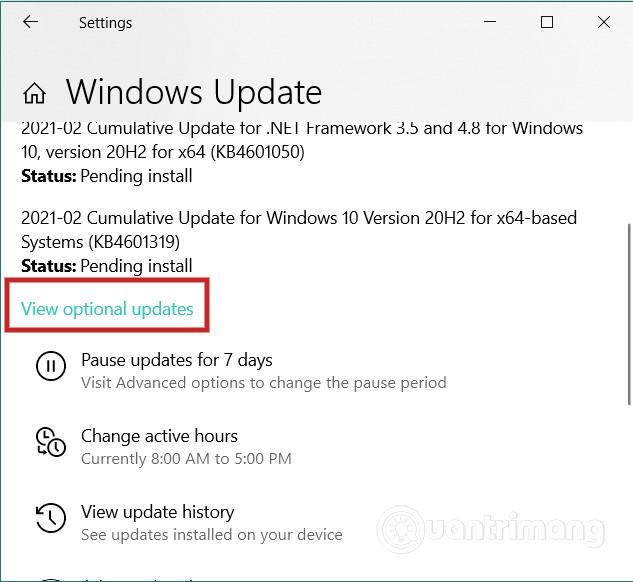
2. Führen Sie die Treiberprüfung aus
Unter Windows 10 gibt es einen Treiberprüfer namens Driver Verifier Manager. Dieses Tool hilft Ihnen, fehlerhafte Treiber zu erkennen. Um den Driver Verifier Manager zu öffnen, drücken Sie die Start- Taste , geben Sie dann Verifier ein und drücken Sie die Eingabetaste. Wenn das Tool geöffnet wird, klicken Sie zweimal auf Weiter, um den Scanvorgang zu starten.
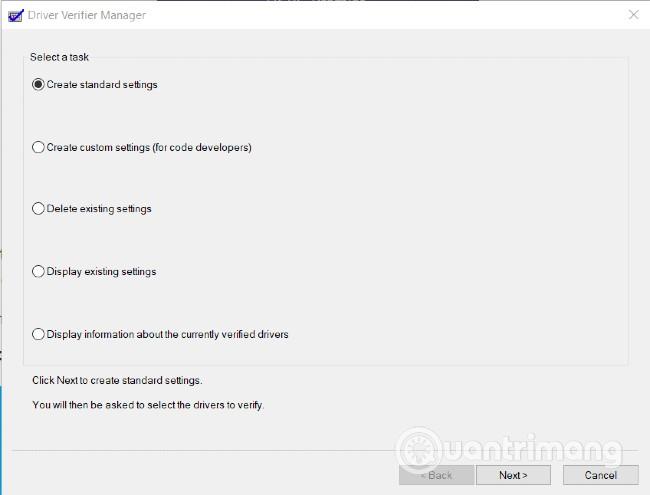
3. Überprüfen Sie den RAM-Stick erneut
Wenn Sie auf den Fehler „Speicherproblem“ stoßen, müssen Sie die RAM-Leisten Ihres Computers überprüfen. Wenn Sie sich ein wenig mit der Technik auskennen, können Sie den RAM herausnehmen, von Staub und Schmutz befreien und ihn dann wieder einsetzen, um zu sehen, ob das Problem behoben ist oder nicht.
4. Führen Sie das Speicherdiagnosetool im Clean Boot-Modus oder im abgesicherten Modus aus
Clean Boot oder Safe Mode ist der ursprüngliche Betriebsmodus von Windows, der keine Software von Drittanbietern oder andere Anwendungen und Programme enthält. Daher kann die Ausführung des Speicherdiagnosetools in diesen beiden Modi Ihnen dabei helfen, „Speicherproblem“-Fehler zu finden und zu beheben.
5. Bitten Sie den Hersteller oder Mechaniker um Unterstützung
Dies ist der letzte Ausweg, wenn alle Ihre Bemühungen scheitern. Wenn für Ihren Computer noch Garantie besteht, bitten Sie das Unternehmen um Unterstützung zur Lösung des Problems. Falls die Garantie für Ihren Computer abgelaufen ist, sollten Sie sich an einen Computer-Reparaturbetrieb wenden, um Unterstützung anzufordern.
Ich wünsche Ihnen viel Erfolg und lade Sie ein, viele weitere tolle Tipps zu Quantrimang zu lesen: